Wenn Sie es vorhaben, Ihr iPhone zu verkaufen oder die Apple-ID nicht mehr benötigen, sollen Sie zum Schutz Ihrer persönlichen Daten die Apple ID löschen.
Ein gebrauchtes iPhone können Sie auch nur dann unbeschränkt nutzen, wenn Sie Apple ID löschen (vom Vorbesitzer) bzw. iCloud Sperre entfernen.
Obwohl Apple keine Option zur direkten Löschung der Apple-ID bietet, haben wir 2 Wege zum Entfernen der Apple ID gefunden. Hier finden Sie auch einige Tipps, wenn Sie Ihre Apple ID deaktivieren möchten oder kein Passwort zum Löschen des Apple Kontos vorliegen haben.
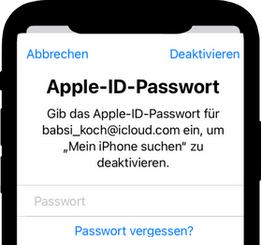
Warum Ihre Apple ID löschen?
Ihre Apple ID ist das zentrale Konto, mit dem Sie auf alle Apple-Dienste zugreifen können, einschließlich des App Stores, iCloud, Apple Music und mehr. Es kann jedoch Situationen geben, in denen Sie Ihre Apple ID dauerhaft löschen möchten, sei es aus Sicherheitsgründen, Datenschutzbedenken oder weil Sie das Apple-Ökosystem verlassen.
Bevor Sie Ihre Apple ID löschen, sollten Sie die Konsequenzen dieser Entscheidung verstehen. Hier sind einige häufige Gründe, warum jemand seine Apple ID löschen möchte:
- Wechsel zu einem anderen System: Wenn Sie von Apple-Geräten zu anderen Plattformen wie Android oder Windows wechseln und Ihre Apple ID nicht mehr benötigen.
- Gerätewechsel: Wenn Sie Ihr Apple-Gerät verkaufen oder verschenken und sicherstellen möchten, dass Ihre Daten nicht zugänglich sind.
- Sicherheitsbedenken: Wenn Sie der Meinung sind, dass Ihre Apple ID kompromittiert wurde und Sie Ihre Daten schützen möchten.
- Datenschutz: Wenn Sie nicht möchten, dass Apple weiterhin Zugang zu Ihren Daten hat.
- Mehrere Apple IDs: Wenn Sie mehrere Apple IDs haben und diese konsolidieren möchten, indem Sie eine oder mehrere löschen.
❗Wichtig: Die Löschung Ihrer Apple ID ist ein unwiderruflicher Prozess, bei dem alle mit Ihrer Apple ID verknüpften Daten und Dienste dauerhaft entfernt werden.
In diesem Artikel zeigen wir Ihnen, wie Sie Ihre Apple ID endgültig löschen können und welche Schritte Sie dabei beachten sollten.
Apple ID entfernen
Bevor Sie Ihre Apple ID entfernen, müssen einige Punkte beachtet werden. Wenn alles erledigt ist, können Sie mit dem Löschen anfangen.
Bevor Sie Apple-ID löschen…
Bevor Sie Ihren Apple Account löschen, sollen Sie Folgendes berücksichtigen:
⚠️ Das Löschen vom Apple-Konto kann man nicht mehr rückgängig machen.
⚠️ Mit der E-Mail-Adresse, die Sie für die Apple-ID schon genutzt haben, können Sie kein neues Apple-Konto mehr erstellen.
⚠️ Nachdem Sie Ihre Apple-ID gelöscht haben, können Sie weder die Apple-Dienste wie Apple Music, iCloud, iBooks, iTunes Store nutzen, noch auch auf die gekauften Apps, Musik, Bücher und Filme zugreifen.
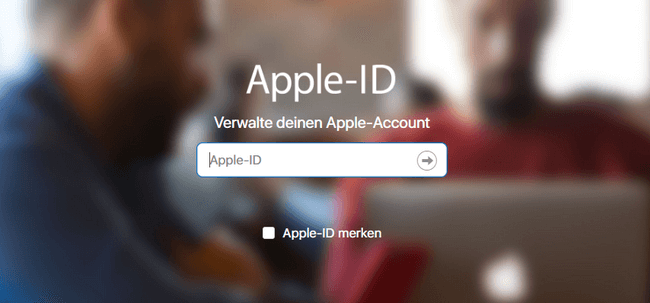
Vorbereitung, bevor Sie Apple ID von iPhone entfernen
- Wenn Sie Apple Pay auf dem iPhone, iPad oder iPod touch verwenden, sollen Sie die Kreditkarte oder EC-Karte aus der Wallet App entfernen.
- Entfernen Sie alle mit Ihrer Apple-ID verbundenen Zahlungsdaten und kündigen Sie alle automatischen Verlängerungen und Abonnements wie Apple Music, Zeitungen und Zeitschriften usw.
- Wenn Ihre Daten mit iCloud synchronisiert werden, sollen Sie diese iCloud-Daten auf der Festplatte abspeichern.
- Fotos von iCloud am PC speichern
- Kontakte von iCloud am PC speichern
- Kalender von iCloud am PC speichern
- Notizen von iCloud am PC speichern
- Nun deaktivieren Sie „Mein iPhone suchen“ auf Ihrem iPhone. Wenn Sie iOS 12 oder eine ältere Version haben, finden Sie es unter Einstellungen > Apple-ID > iCloud > Mein iPhone suchen.
Für iOS 13 und spätere Versionen gilt es: Einstellungen > Apple-ID > Wo ist? > Mein iPhone suchen. - Letztlich melden Sie sich von der Apple-ID auf dem Gerät ab unter Einstellungen > Apple-ID > Abmelden.
→ So geht es: In der App auf die Karte lange drücken, dann auf die Einstellungen oben tippen, nach unten scrollen und „diese Karte entfernen“ auswählen.
→ So geht es: Ihre Abonnements finden Sie unter Einstellungen >> Ihr Name >> Abonnements.
Stellen Sie sicher, dass Sie alle wichtigen Daten, die mit Ihrer Apple ID verknüpft sind, gesichert haben. Dies umfasst Fotos, Dokumente, Kontakte und mehr.
→ So geht es:
Die gesicherten Daten können Sie dann vom PC auf neues iPhone übertragen.

Um Ihre persönlichen iCloud-Daten auf PC sicher zu speichern und dabei clever Geld zu sparen, nutzen Sie das Angebot > > >
Apple-ID löschen
Es gibt zwei Möglichkeiten, Ihren Apple Account zu deaktivieren und zu löschen:
Auf Apples „Daten und Datenschutz“-Webseite
Um Ihren Apple-ID-Account dauerhaft zu entfernen, öffnen Sie zuallererst Apples „Daten und Datenschutz“-Portal auf Ihrem Mac, PC oder iPad. Auf dem iPhone geht das bislang noch nicht.
Melden Sie sich mit Ihrer Apple-ID an und klicken Sie unter Deinen Account löschen auf Löschung deines Accounts beantragen. Zum Abschluss erhalten Sie den Hinweis, dass Ihr Apple Account innerhalb von 7 Tagen deaktiviert wird. Bis dahin bleibt Ihre Apple-ID aktiv. 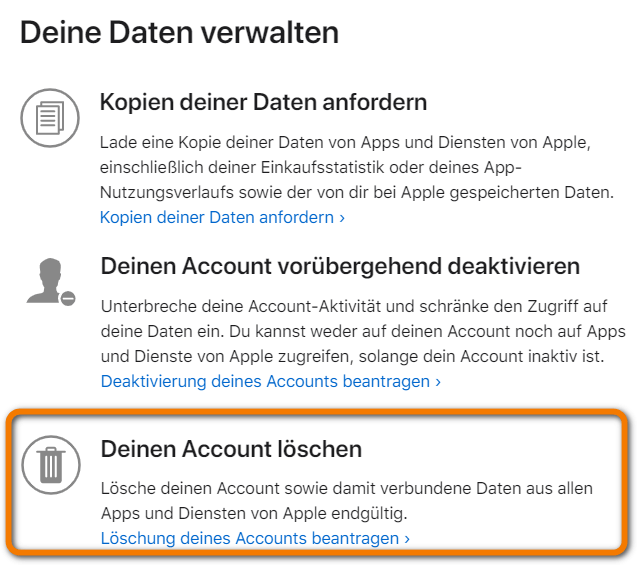
Hinweis:
Bevor Sie Ihre alte Apple ID löschen, vergewissern Sie sich bitte, dass Sie sich von allen Geräten, die mit Ihrer Apple-ID verbunden sind, abgemeldet haben.
⚠️ Falls Sie das nicht getan haben und Ihr Apple-Konto schon gelöscht wurde, können Sie sich dann nicht von iCloud abmelden oder die Aktivierungssperre „Mein iPhone suchen“ deaktivieren. Wenn Sie Ihr iPhone verkaufen möchten, kann es dann nicht genutzt werden. Auch Apps, die Ihre Apple-ID verwenden, könnten dann nicht mehr laufen.
Wenn Sie die Apple ID nicht löschen können, haben Sie immer noch die Möglichkeit Ihre iPhone-Daten zu verwalten > > >
Über das Apple Kontaktformular
Öffnen Sie das Apple Kontaktformular und füllen Sie die Felder in dem Formular mit Ihren Daten aus. Geben Sie die zu löschende Apple-ID und den Benutzernamen an. Dann klicken Sie auf Senden. Danach werden Sie eine E-Mail von Apple bekommen. Bestätigen Sie, dass Sie die Apple-ID löschen wollen. 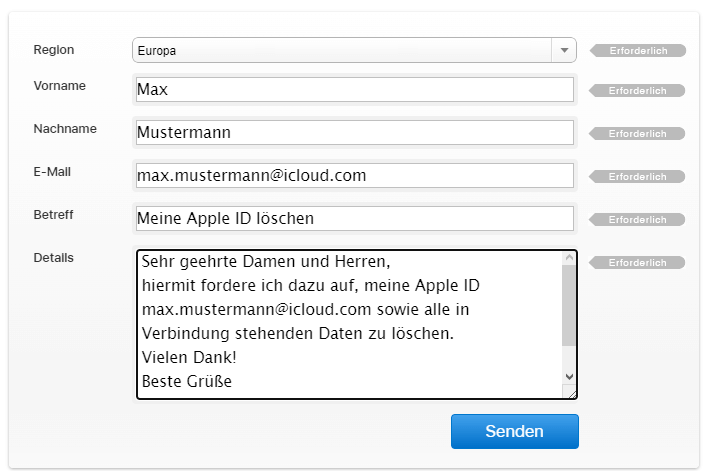
Hinweis:
⚠️ Durch das Löschen der Apple-ID werden alle Ihre Daten und Einstellungen entfernt, die Sie über Ihr Konto bei Apple verwendet oder gesichert haben. Wenn Sie in der Zukunft doch ein neues iPhone kaufen, empfehlen wir Ihnen nicht, den Apple Account zu löschen.
→ Möchten Sie nur ein altes iPhone verkaufen, reicht es sich auf iPhone von der Apple-ID abzumelden. Somit werden alle persönlichen Daten vom Gerät entfernt.
Entdecken Sie auch weitere Tipps, wie Sie Ihr iPhone zum verkauf vorbereiten können.
Apple ID abmelden
Wollen Sie auf iPhone Apple ID abmelden, um das iOS-Gerät zu verkaufen? Das schaffen Sie leicht direkt auf iPhone, iPad oder iPod Touch, indem Sie auf dem Gerät unter Einstellungen auf Ihren Namen tippen, nach unten scrollen und auf Abmelden klicken. Zum Deaktivieren geben Sie das Passwort für Ihre Apple ID ein. 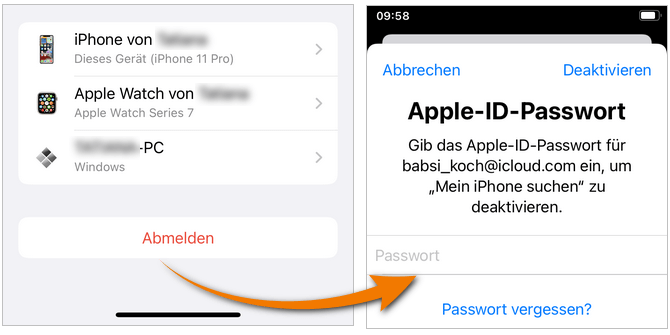
Apple ID abmelden ohne Passwort?
Hinweis: Wenn Sie sich an Ihren Passwort nicht erinnern können, dann lesen Sie unsere Anleitung: Apple ID Passwort vergessen.
Achtung: Dadurch werden nur Ihre iCloud-Daten entfernt, d.h. wenn einige Daten auf iPhone gespeichert sind, dann bleiben sie auf iPhone zugänglich.
💡 Tipp: Übertragen Sie alle Ihre iPhone Daten auf PC oder auf ein anderes iPhone.
Auf Wunsch können Sie auch nur die ausgewählten Daten übertragen, die Sie wirklich brauchen.
Rabatt zum Verwalten aller iPhone-Daten zwischen iPhone und PC bekommen🧹📱 So löschen Sie Ihr iPhone komplett.
Apple-ID löschen vom Vorbesitzer
Wie kann ich die Apple-ID vom Vorbesitzer löschen?
Hey^^
Hab mir vor kurzem ein gebrauchtes iPhone 5 als 2. Handy gekauft…der Vorbesitzer hat aber seine Apple-ID daraufgelassen. Wie bekomme ich die weg? (Kontakt ist nicht mehr da).
Frage von gutefrage.de
Wenn Sie ein gebrauchtes iPhone gekauft haben, prüfen Sie, ob iPhone von der Apple ID des Vorbesitzers frei ist.
Gehen Sie dafür zu Einstellungen und prüfen Sie, was ganz oben steht.
📌 Falls „Beim iPhone anmelden“ steht, dann ist es kein Problem. Sie können Ihre eigene Apple ID anlegen oder sich mit einer bestehenden Apple ID anmelden.
📌 Wenn oben aber ein Name steht, dann heißt es, dass das iPhone schon mit einer Apple-ID vom Vorbesitzer verknüpft ist. Jetzt werden Sie Ihr Glück versuchen. Um Apple-ID vom Vorbesitzer zu entfernen, gehen Sie unter Einstellungen auf die Apple-ID, scrollen Sie ganz unten und wählen Sie „Abmelden“. Dann werden Sie gefragt, ob Sie die iCloud Daten noch auf iPhone behalten möchten. Tippen Sie auf „Abmelden“. Die iCloud Daten and die Apple-ID vom Vorbesitzer werden dadurch vom iPhone entfernt.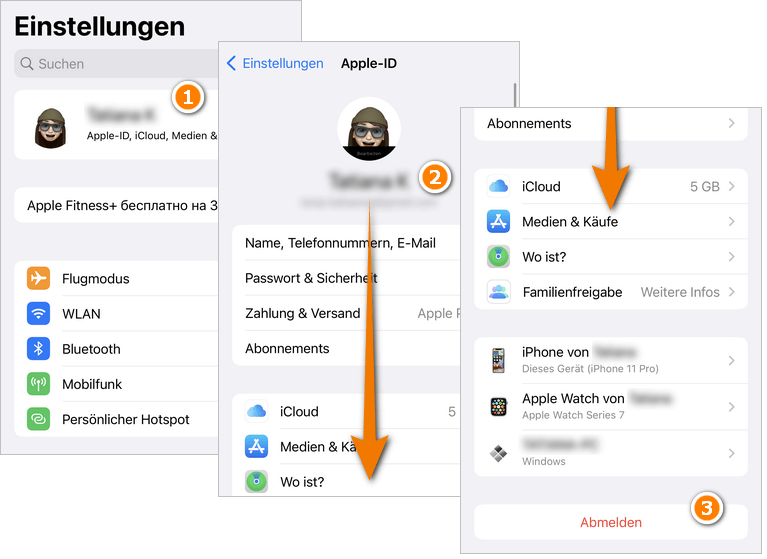
Aber! Es kann passieren, dass Sie beim Abmelden nach dem Apple ID Passwort vom Vorbesitzer gefragt werden, iCloud Sperre entfernen zu lassen. Mehr dazu weiter. 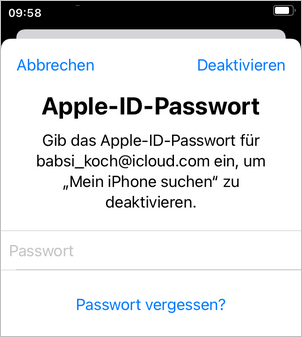
iCloud Sperre entfernen
Es kann sein, dass während Sie versuchen die Apple-ID vom Vorbesitzer von iPhone zu entfernen, werden Sie nach dem Apple-ID Passwort vom Vorbesitzer gefragt.
Das passiert, wenn die Funktion „Mein iPhone suchen“ aktiviert ist, wird auch als „iCloud Sperre“ genannt. Wenn die Funktion „Mein iPhone suchen“ auf Gerät aktiviert ist, wird die Apple-ID des Benutzers mit der Hardware-ID des Gerätes (IMEI / Seriennummer) verknüpft. Das hilft das verlorene oder gestohlene iPhone zu orten und zu schützen.
- Die Lösung
Das Problem können Sie lösen, wenn Sie den Vorbesitzer kennen. Nehmen Sie dann den Kontakt mit dem und fragen Sie nach dem Passwort. Mit den Daten können Sie die Funktion auf iPhone selber deaktivieren. Oder bitten Sie den Vorbesitzer das iPhone online von seinen Geräten zu entfernen.
⚠️ Möchten Sie iCloud Sperre entfernen, ohne Passwort und ohne Kontakt zu dem vorigen Inhaber zu haben, haben Sie leider dabei keine Chance. Das Gerät kann dann nur eingeschränkt benutzt werden. Mit einem Tipp können Sie aber Ihre iPhone-Daten doch verwalten > > >
Auf iPhone iCloud Sperre entfernen
Die iCloud-Sperre und die Funktion „Mein iPhone suchen“ kann man auf iPhone ganz einfach mit der Passwortangabe deaktivieren. Das sollte der Vorbesitzer am besten vor dem Verkauf machen.
Wenn Sie iOS 12 oder eine ältere Version haben, finden Sie „Mein iPhone Suchen“-Deaktivierung unter Einstellungen > Apple-ID > iCloud > Mein iPhone suchen.
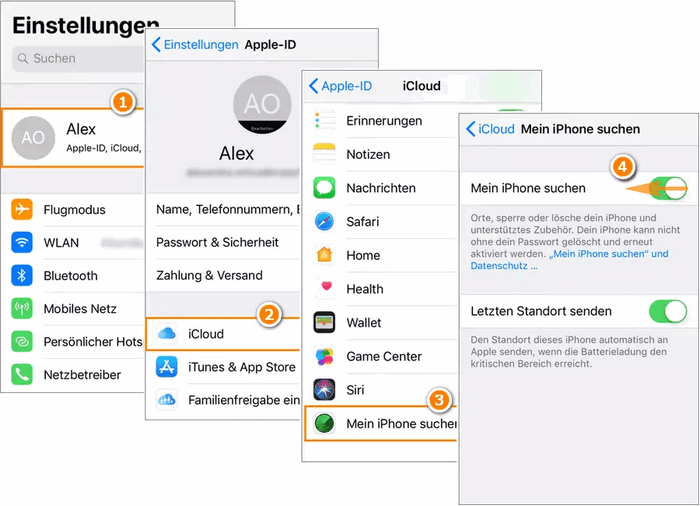
Für iOS 13 und spätere Versionen ist der Weg ein bisschen anders: Einstellungen > Apple-ID > Wo ist? > Mein iPhone suchen
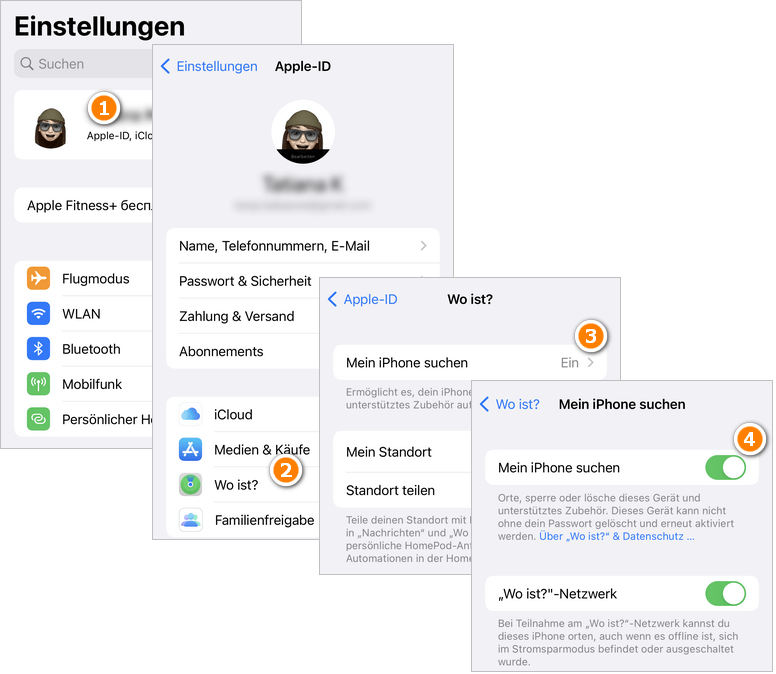
Am besten soll der Vorbesitzer das Gerät komplett inklusive aller Daten löschen:
📌 Unter iOS 15 und später gehen Sie zu Einstellungen → Allgemein → iPhone übertragen/zurücksetzen → Alle Inhalte und Einstellungen löschen.
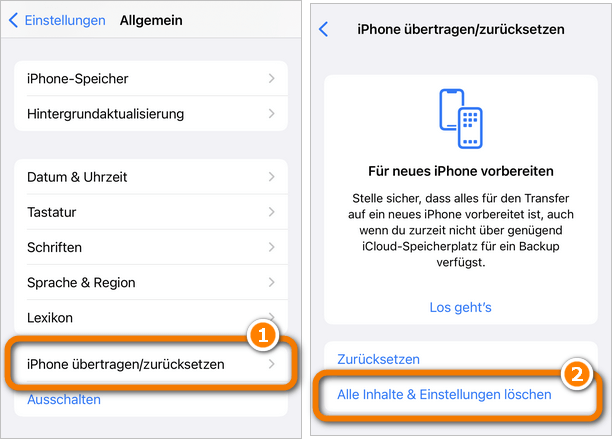
📌 Unter iOS 14 und älter findet man diese Möglichkeit unter Einstellungen → Allgemein → Zurücksetzen → Alle Inhalte & Einstellungen löschen. Dabei wird die Funktion „Mein iPhone suchen“ und die Aktivierungssperre deaktiviert.
→ TIPP: Eine ausführliche Anleitung, wie Sie Ihr iPhone zurücksetzen, Tastenkombinationen dafür, als auch Zurücksetzen ohne Apple ID, finden Sie hier: iPhone zurücksetzen.
Apple-ID löschen vom Vorbesitzer: weitere Tipps
Der Vorbesitzer kann die iCloud Sperre auch nachträglich von der Ferne vom iPhone entfernen.
Damit soll der ehemalige Inhaber zu iCloud.com gehen > iPhone Suche auswählen > das Gerät in der Geräteliste finden und > iPhone löschen anklicken.
Dabei werden alle Inhalte, Einstellungen sowie die Aktivierungssperre gelöscht und die „Mein iPhone suchen“-Funktion deaktiviert. Die Daten bleiben auf dem iCloud-Konto des Vorbesitzers immer noch erhalten. Der neue Besitzer des iPhones kann seine eigene Apple-ID am iPhone anlegen und das Gerät damit verknüpfen. 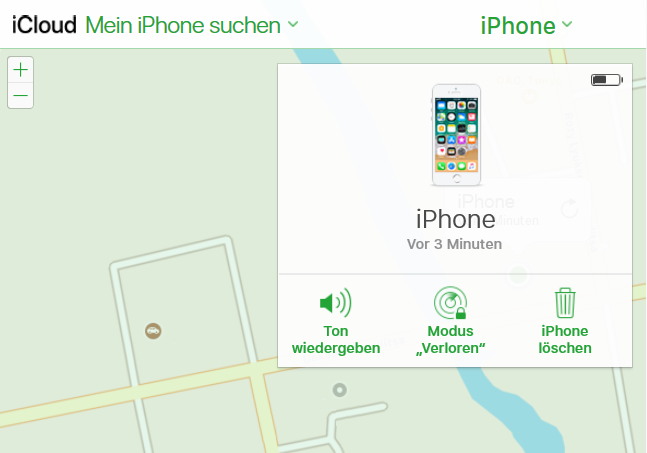
Noch ein Umweg: Es gibt noch eine Alternative: die Verknüpfung zwischen Apple- und Hardware-ID kann in der Genius-Bar in einem Apple-Store gelöst sein, doch dafür braucht man die Originalrechnung des ursprünglichen iPhone-Kaufs vorzulegen.
- Tipp
Wenn Sie die fremde Apple ID nicht entfernen können, haben Sie doch die Möglichkeit das iPhone zu nutzen. Es geht leider aber nur beschränkt. So können Sie Ihre Fotos und andere Daten nicht mit iCloud synchronisieren lassen. Aber mit CopyTrans Programmen ist es doch möglich Ihre iPhone-Daten vom PC aus zu verwalten.
Profitieren Sie von unserem Angebot, um Ihre Daten auf iPhone trotz der Beschränkungen doch zu verwalten.
Apple ID Account löschen: was passiert?
Nachdem Sie Ihre Apple ID gelöscht haben, sind folgende Konsequenzen zu beachten:
- Kein Zugriff auf Apple-Dienste: Sie verlieren den Zugriff auf alle Apple-Dienste, einschließlich iCloud, den App Store, Apple Music und andere, die Ihre Apple ID erfordern.
- Datenverlust: Alle Daten, die mit Ihrer Apple ID verknüpft sind, werden dauerhaft gelöscht und sind nicht mehr zugänglich. Stellen Sie sicher, dass Sie alle wichtigen Daten gesichert haben. Benutzen Sie dafür die CopyTrans Programme, die iPhone Daten völlig zu verwalten erlauben.
- Kein Zugriff auf gekaufte Inhalte: Sie verlieren den Zugriff auf alle gekauften Inhalte wie Apps, Musik, Filme und Bücher, die mit Ihrer Apple ID verknüpft sind.
- Keine Reaktivierung: Sobald Ihre Apple ID gelöscht wurde, kann sie nicht wiederhergestellt werden. Sie müssen eine neue Apple ID erstellen, wenn Sie in Zukunft wieder Apple-Dienste nutzen möchten.
Alternativen zur Löschung
Falls Sie Ihre Apple ID nicht vollständig löschen möchten, gibt es Alternativen:
- Apple ID deaktivieren: Sie können Ihre Apple ID vorübergehend deaktivieren, um den Zugriff auf Apple-Dienste zu verhindern, ohne die ID vollständig zu löschen. Gehen Sie dazu zur Apple ID-Website und melden Sie sich mit Ihrer Apple ID an -> „Datenschutz“ -> „Anfrage zur Deaktivierung des Kontos“. Folgen Sie den Anweisungen auf dem Bildschirm, um den Deaktivierungsprozess abzuschließen. Apple wird Ihnen eine E-Mail mit den weiteren Schritten und Informationen senden.
- Apple ID Passwort ändern: Ändern Sie Ihr Apple ID-Passwort, um sicherzustellen, dass niemand unbefugten Zugriff darauf hat.
- Daten aus iCloud exportieren: Exportieren Sie Ihre Daten aus iCloud und speichern Sie sie sicher, ohne Ihre Apple ID zu löschen.
Fazit
Die Löschung Ihrer Apple ID ist ein endgültiger Schritt, der sorgfältig überlegt sein sollte. Stellen Sie sicher, dass Sie alle Ihre Daten gesichert haben und die Konsequenzen verstehen. Wenn Sie Ihre Apple ID löschen müssen, folgen Sie den oben genannten Schritten, um den Prozess sicher und reibungslos durchzuführen.
Es ist auch wichtig, bei dem Kauf eines gebrauchten iPhones sicherzustellen, dass die Funktion „iPhone suchen“ auf iPhone deaktiviert ist oder der originale Kaufbeleg mit dem iPhone geliefert wird. Sonst kann man das iPhone nur sehr eingeschränkt benutzen.
CopyTrans 7 Pack

Wenn Sie Ihre iOS-Geräte völlig verwalten möchten, ist CopyTrans 7 Pack die beste Lösung dafür!
CopyTrans bietet Ihnen viele Optionen:
✔ Exportieren und importieren Sie Kontakte mit CopyTrans Contacts
✔ Übertragen Sie Fotos zwischen iPhone und PC mit CopyTrans Photo
✔ Finden Sie iPhone- oder iCloud-Backups und extrahieren Sie die Daten aus Backups mit CopyTrans Backup Extractor
✔ Verwalten Sie iCloud-Fotos: Fotos mit CopyTrans Cloudly herunterladen, löschen und wiederherstellen
✔ Sichern und wiederherstellen Sie Ihr iPhone mit CopyTrans Shelbee
✔ Speichern Sie Ihre iPhone-Musik auf dem PC oder in iTunes mit CopyTrans
✔ Verwalten Sie die iTunes-Mediathek mit CopyTrans Swift
Häufig gestellte Fragen:
- Wie kann ich iPhone Apps auf ein anderes iPhone, iPad oder iPod Touch übertragen?
- Wie übertrage ich WhatsApp auf neues iPhone?
- Wie kann man Musik vom einem iPhone auf ein anderes iPhone übertragen? Ohne iTunes!
- Wie kann iPhone Backup verkleinern: einzelne Daten selektiv wiederherstellen.